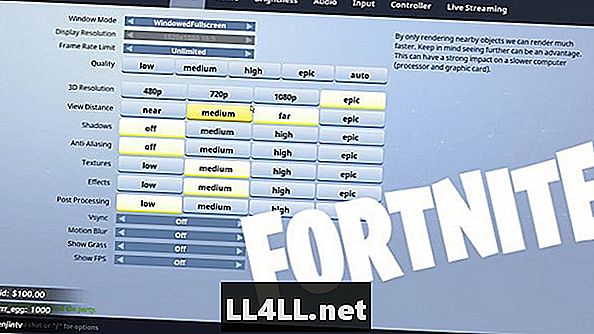
Innehåll
Nästan varje spelare hade problem med att spela Fortnite efter att den tidigare patchen släpptes på grund av en zoomad skärmfel. Senare släppte Epic Games en korrigeringsfil som fixade problemet.
Men det ser ut som om korrigeringen fixade problemet för det mesta för PC-spelare, och många konsol användare som spelar på TV-skärmar stöter fortfarande på samma problem. Om du vill hitta en väg runt denna hemska glitch, följ sedan guiden nedan.
Zoomat skärmfix för PS4
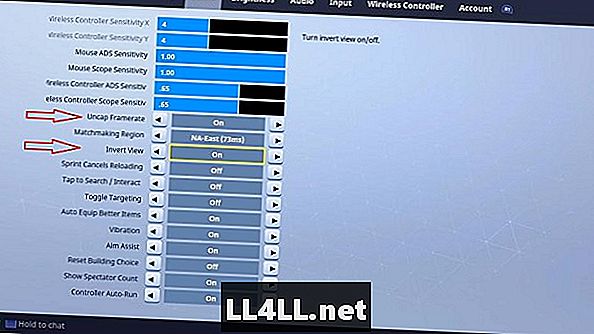
Om du spelar Fortnite på PS4, gå till din spelmeny och ändra två inställningar:
- Ange "Uncap Framerate" till "On"
- Ange "Invert View" till "On"
Detta uppdaterar din skärmupplösning och löser problemet. Du kan sedan gå tillbaka och ångra dessa inställningar för en riktig spelupplevelse.
Zoomed Screen Fix för Xbox One
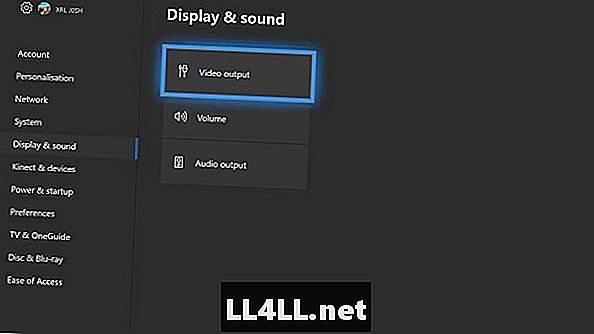
Om du är en Xbox One-användare följer du dessa steg:
- Gå till Systeminställningar
- Välj "Visa & ljud"
- Välj "Videoutgång"
- Aktivera funktionen "Kalibrera HDTV"
- Tryck på "Nästa" tills din skärmstorlek är helt återställd
Om problemet kvarstår behöver du bara repetera den här sekvensen igen, och du borde kunna spela Fortnite som vanligt.
Zoomat skärmfix för TV

I sällsynta fall kan alla ovanstående åtgärder inte lösa problemet. Tja, det finns bara ett alternativ kvar, och det är att justera skärmstorleken på din TV-skärm.
För att göra det måste du hitta antingen "Skärmstorlek" eller "Bildstorlek" i din TV-meny. De flesta moderna TV-apparater borde ha det. Ändra sedan upplösningen från "Widescreen" till "Screen Fit."
Genom att göra det här kan du kringgå konsolinställningarna och göra din TV-skärmbilden bilden som den ursprungligen var avsedd för.
---
Förhoppningsvis har du lyckats hitta den rätta lösningen för ditt fall av den zoommade skärmfelet. Och för någon annan Fortnite guider här på GameSkinny, se till att kolla in listan nedan:
- 6 Fler landningsplatser och rutter
- Vad är Fortnite Blitz-läge?
- Minigun Guide för Patch 2.4.0
- Chug Jug Update Guide
- Haunted Hills Strategi och Bröstplatser